Μπορείτε να εκτελέσετε το Kodi σε Windows χρησιμοποιώντας έναν εξομοιωτή Android
- Το Kodi ή το Kodicast είναι ένα εξαιρετικό πρόγραμμα αναπαραγωγής πολυμέσων που είναι ανοιχτού κώδικα.
- Υποστηρίζει πολλά πρόσθετα που δημιουργούνται από την κοινότητα που μπορείτε να χρησιμοποιήσετε για να παρακολουθήσετε ό, τι θέλετε.
- Μπορείτε να εκτελέσετε το Kodi στον υπολογιστή σας με Windows κατεβάζοντας την κατάλληλη έκδοση του αρχείου EXE.

Το Kodi, παλαιότερα γνωστό ως Kodicast είναι ένα πρόγραμμα αναπαραγωγής πολυμέσων ανοιχτού κώδικα που μπορείτε να χρησιμοποιήσετε για την αναπαραγωγή περιεχομένου από τον σκληρό σας δίσκο, το τοπικό δίκτυο, το Διαδίκτυο ή ακόμα και τις συσκευές μετάδοσης.
Σε αυτόν τον οδηγό, θα σας δώσουμε όλα τα βήματα που θα χρειαστείτε για να κατεβάσετε το Kodicast για Windows και επίσης πώς μπορείτε να το εγκαταστήσετε και να το χρησιμοποιήσετε στον υπολογιστή σας. Ας μπούμε κατευθείαν σε αυτό.
Ποια είναι τα χαρακτηριστικά του Kodicast;

Το Kodi έχει σχεδιαστεί για να σας παρέχει ψυχαγωγία από οποιαδήποτε πηγή. Είναι ενδιαφέρον ότι ήταν η Microsoft που ανέπτυξε το λογισμικό για το Xbox που το ονομάζει Xbox Media Center (XBMC).
Ωστόσο, αργότερα εγκαταλείφθηκε και η ομάδα εκτός της Microsoft μετονομάστηκε στη συνέχεια στο XBMC σε Kodi και παίρνει τη σκυτάλη μπροστά.
Μπορείτε να χρησιμοποιήσετε το Kodi για να ακούσετε μουσική, να παρακολουθήσετε βίντεο, να απολαύσετε το YouTube και να χρησιμοποιήσετε πρόσθετα για να παρακολουθήσετε ταινίες, σειρές και πολλά άλλα. Υπάρχει μια πληθώρα από πρόσθετα κοινότητας που μπορείτε να κατεβάσετε δίνοντάς σας επιλογές για να παρακολουθήσετε ό, τι θέλετε.
Επιπλέον, υπάρχουν πολλά κουτιά ροής Kodi που μπορείτε να χρησιμοποιήσετε για να βελτιώσετε την εμπειρία προβολής περιεχομένου σας. Μπορείτε να δείτε μερικά από τα καλύτερα κουτιά Kodi μπορείτε να αποκτήσετε καλύτερη ποιότητα ροής.
Εδώ είναι μερικά από τα καλύτερα χαρακτηριστικά του Kodi ή του Kodicast:
- Υποστηρίζει σχεδόν όλες τις μορφές βίντεο.
- Μπορεί να χρησιμοποιηθεί για λήψη πρόσθετων και παρακολούθηση σειρών, ταινιών, ζωντανής τηλεόρασης κ.λπ.
- Μπορεί να βοηθήσει στη μετάδοση περιεχομένου από διάφορες συσκευές.
- Μπορεί να εγγράψει ζωντανή τηλεόραση και άλλο περιεχόμενο.
Ας δούμε τα βήματα που πρέπει να ακολουθήσετε για να κατεβάσετε και να εγκαταστήσετε το Kodicast στα Windows.
Πώς να κατεβάσετε και να εγκαταστήσετε το Kodicast στα Windows;
1. Χρησιμοποιώντας επίσημες πηγές
- Επισκεφτείτε τους παρακάτω ιστότοπους για να κατεβάσετε το Kodicast ή το Kodi στα Windows.
- Επίσημη ιστοσελίδα
- Microsoft Store
- Κάντε διπλό κλικ στο αρχείο EXE για να εκτελέσετε το πρόγραμμα εγκατάστασης.
- Κάντε κλικ Επόμενο.

- Χτύπα το Συμφωνώ κουμπί για να συμφωνήσετε με τους όρους και τις προϋποθέσεις.

- Κάντε κλικ Επόμενο.

- Επιλέξτε το φάκελο προορισμού και κάντε κλικ Επόμενο για να ξεκινήσει η εγκατάσταση.

Αφού ολοκληρωθεί η εγκατάσταση, απλώς εκκινήστε το Kodi ή το Kodicast στον υπολογιστή σας και απολαύστε το αγαπημένο σας περιεχόμενο. Αν Το Kodi δεν λειτουργεί στον υπολογιστή σας, τότε μπορείτε να εφαρμόσετε τις λύσεις στον οδηγό μας για να επιλύσετε το πρόβλημα.
Μπορείτε να χρησιμοποιήσετε πρόσθετα από διαφορετικά αποθετήρια για να φορτώσετε τηλεοπτικές εκπομπές και ακόμη και ζωντανή τηλεόραση για να παρακολουθήσετε χρησιμοποιώντας το Kodi στον υπολογιστή σας με Windows.
Έχουμε έναν οδηγό που εξηγεί πώς μπορείτε να διορθώσετε το πρόβλημα της αδυναμίας εγκατάστασης ενός πρόσθετο από ένα αρχείο ZIP στο Kodi.
- 4 τρόποι ανάκτησης δεδομένων από εικονικό δίσκο [Γρήγορα βήματα]
- Πώς να προβάλετε αποθηκευμένους κωδικούς πρόσβασης WiFi στα Windows 11
2. Χρησιμοποιώντας έναν εξομοιωτή
- Κατεβάστε έναν εξομοιωτή της επιλογής σας.
- Εκκινήστε το αρχείο EXE για να γίνει η εγκατάσταση του εξομοιωτή. Στην περίπτωσή μας, είναι το LDPlayer 9.
- Χτύπα το Εγκαθιστώ κουμπί.

- Αφού ολοκληρωθεί η εγκατάσταση, ανοίξτε τον εξομοιωτή στον υπολογιστή σας.
- Στη γραμμή αναζήτησης, πληκτρολογήστε Kodi και επιλέξτε Kodi.

- Χτύπα το Εγκαθιστώ κουμπί.

- Θα σας μεταφέρει στο Google Play Store. Συνδεθείτε με τον λογαριασμό σας Google και κατεβάστε την εφαρμογή στον υπολογιστή σας χρησιμοποιώντας έναν εξομοιωτή.
Αυτός είναι ένας άλλος τρόπος χρήσης του Kodicast στα Windows. Η χρήση ενός εξομοιωτή όχι μόνο σας επιτρέπει να εγκαταστήσετε την εφαρμογή Kodi ή Kodicast στον υπολογιστή σας, αλλά μπορείτε να εκτελέσετε οποιαδήποτε άλλη εφαρμογή Android στον υπολογιστή σας.
Εάν έχετε σύγχυση σχετικά με τον εξομοιωτή Android που θα πρέπει να χρησιμοποιήσετε για αυτόν τον σκοπό, για τη διευκόλυνσή σας, έχουμε έναν οδηγό που παραθέτει ορισμένα από τα καλύτεροι εξομοιωτές Android μπορείτε να επιλέξετε.
Στα Windows 11, η Microsoft άνοιξε τις πόρτες για εγκατάσταση εφαρμογών Android χωρίς την ανάγκη εγκατάστασης εξομοιωτή. Αυτό θα γίνει με τη βοήθεια του Windows Subsystem for Android (WSA).
Αυτό είναι από εμάς σε αυτόν τον οδηγό. Έχουμε έναν οδηγό που θα σας βοηθήσει απεγκαταστήστε το Kodi με μη αυτόματο τρόπο από τον υπολογιστή σας. Μπορείτε επίσης να δείτε τον οδηγό μας που εξηγεί πώς μπορείτε επαναφέρετε το Kodi όταν η βιβλιοθήκη σας είναι άδεια.
Μη διστάσετε να μας ενημερώσετε στα παρακάτω σχόλια εάν σας άρεσε αυτός ο οδηγός σχετικά με τον τρόπο λήψης και εγκατάστασης του Kodicast στα Windows.
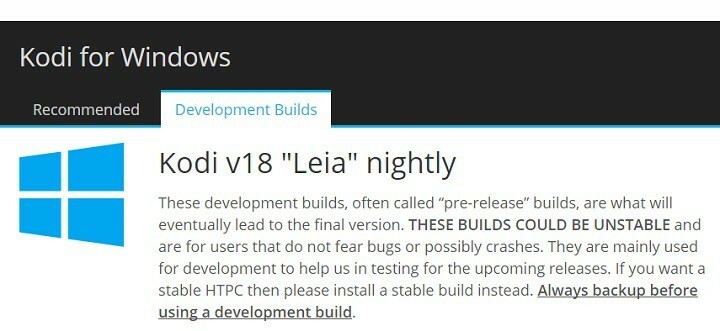
![8 καλύτερα κουτιά Kodi [Ποιότητα ροής & επιλογή προϋπολογισμού]](/f/0b017c47822aeafe1d303daad88398f5.jpg?width=300&height=460)
